
- •Задание к контрольной работе
- •Тверь, 2011 Содержание
- •Введение в линейное программирование
- •Формализация моделей линейного программирования Ограничения
- •Целевая функция
- •Пример данных для модели
- •Определение ограничений
- •Оценивание решений
- •Целевая функция для модели «Офисный интерьер»
- •Оптимальное решение
- •Исследование модели компании «Офисный интерьер»
- •Линейные функции
- •О целочисленности решений
- •Искусство создания моделей лп
- •Невозвратные и переменные издержки
- •Табличная модель компании «Офисный интерьер»
- •Коэффициенты и переменные решения
- •Формулы
- •Вычисление резерва
- •Поиск оптимального решения
- •Модель лп и ее представление в электронных таблицах
- •Надстройка Поиск решения
- •Использование надстройки Поиск решения
- •Терминология средства Поиск решения
- •Оптимизация модели «Офисный интерьер»
- •Задание
- •Задача №1. Ассортимент продукции
- •Задача №2. Анализ безубыточности при наличии ограничений
- •Вопросы для зачета
Надстройка Поиск решения
Поиск решения — это надстройка, входящая в поставку Excel, предназначенная для оптимизации моделей при наличии ограничений, в том числе моделей линейного программирования. Для этого в надстройке используются методы и алгоритмы математического программирования, которые позволяют находить оптимальные решения для табличных моделей. Для задач линейного программирования Поиск решения использует эффективный оптимизационный алгоритм (он подходит только для моделей ЛП) под названием симплекс-метод.
Средство Поиск решения позволяет оптимизировать линейные и нелинейные модели. Помните, что в оптимизируемой линейной модели все формулы, которые непосредственно содержат переменные решения и прямо или косвенно влияют на формулу, по которой вычисляется целевая функция, должны быть линейными. Линейность модели позволяет использовать в средстве Поиск решения алгоритм симплекс-метода, который правильно работает только для формул, отображающих линейные взаимосвязи между переменными.
Использование надстройки Поиск решения
Надстройка Поиск решения состоит из двух программных компонентов. Первая — это встроенная в Excel программа, написанная на языке Visual Basic, которая транслирует представленную на рабочем листе информацию во внутреннее представление, используемое второй программой. Вторая программа находится в памяти компьютера в виде отдельного программного модуля; именно она выполняет оптимизацию и возвращает найденное решение первой программе, которая, в свою очередь, обновляет данные на рабочем листе. Эти две программы взаимодействуют при помощи внутреннего интерфейса прикладных программ. Когда выбирается команда Поиск решения в меню Excel Сервис, происходит обращение к первой программе надстройки Поиск решения, которая подготавливает таблицу к оптимизации и вызывает вторую программу-оптимизатор.
Надстройка Поиск решения, хотя и входит в поставку Excel, не подключается автоматически к этой программе.
Для MS Excel 2003: Если в меню Сервис вы не находите команды Поиск решения, значит, надстройка не подключена. Для ее подключения выполните команду Сервис/Надстройки и в открывшемся диалоговом окне Надстройки установите флажок перед опцией Поиск решения.
Для MS Excel 2007(2010): Если в закладке Данные, панель Анализ вы не находите команды Поиск решения, значит, надстройка не подключена. Для ее подключения выполните команду меню Файл/Параметры и в открывшемся диалоговом выберете Надстройки и кнопку «Перейти…». Установите флажок перед опцией Поиск решения.
Таким образом, использование надстройки Поиск решения состоит из следующих действий.
1. Откройте Excel и выполните обычные операции по созданию табличной модели. Можно создать несколько сценариев анализа "Что-если" для проверки модели.
2. После отладки модели переходите к этапу оптимизации, выбрав команду Поиск решения в меню Сервис.
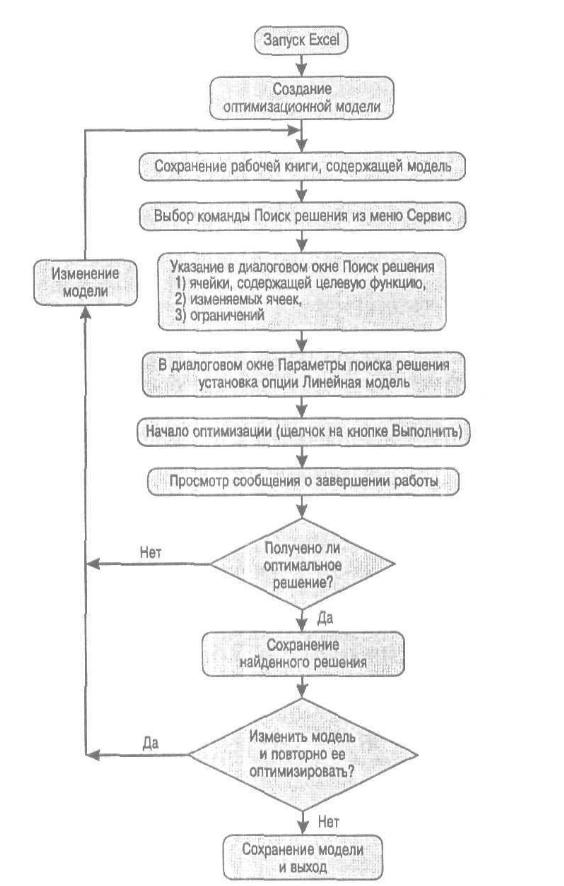
Рис. 4. Этапы работы с надстройкой Поиск решения.
3. В открывшемся диалоговом окне Поиск решения укажите данные, необходимые для процесса оптимизации.
4. После задания необходимых данных (в какой ячейке содержится формула оптимизируемой целевой функции, какие ячейки включают переменные решения и т.д.) щелкните на кнопке Выполнить.
5. Поиск решения выполняет процесс оптимизации. Для небольших моделей ЛП современный персональных компьютер тратит на это всего несколько секунд, но для очень больших моделей процесс может длиться несколько минут и дольше.
6. Если в табличной модели нет ошибок, Поиск решения выведет на экран диалоговое окно Результаты поиска решения, где можно указать, обновить ли исходную модель (т.е. занести ли в ячейки значения оптимального решения) и создавать ли отчет (который впоследствии можно распечатать).
7. После этого можно продолжить выполнение анализа "Что-если", чтобы провести анализ чувствительности оптимального решения.
Последовательность работы с надстройкой Поиск решения схематично показана на рис. 4.
